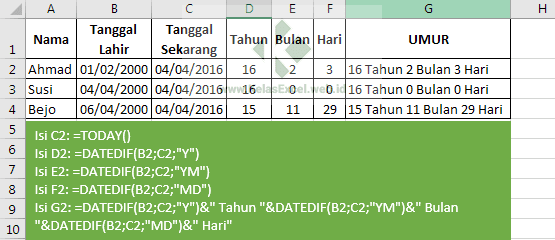Cara Menghitung Umur di Excel
Menghitung umur dapat dilakukan dengan mudah menggunakan Excel. Berikut adalah cara menghitung umur di Excel:
Menghitung Umur dengan Rumus YEARFRAC
Cara pertama untuk menghitung umur di Excel adalah menggunakan rumus YEARFRAC. Rumus ini menghitung selisih tahun antara tanggal lahir dan tanggal saat ini, dengan hasil desimal. Berikut adalah langkah-langkahnya:
- Buatlah kolom dengan tiga sel. Kolom pertama untuk tanggal lahir, kolom kedua untuk tanggal saat ini, dan kolom ketiga untuk hasil.
- Isi kolom pertama dan kedua dengan tanggal lahir dan tanggal saat ini menggunakan format yang sama. Misalnya, “DD/MM/YYYY”.
- Tuliskan rumus YEARFRAC pada sel ketiga. Misalnya, “=YEARFRAC(A1,B1)”. A1 merujuk pada sel tanggal lahir, dan B1 merujuk pada sel tanggal saat ini.
- Hasil akan berupa desimal yang menunjukkan selisih tahun antara tanggal lahir dan tanggal saat ini.
Menghitung Umur dengan Rumus INT dan YEAR
Cara kedua untuk menghitung umur di Excel adalah menggunakan rumus INT dan YEAR. Rumus ini menghitung selisih tahun antara tanggal lahir dan tanggal saat ini, dengan hasil bulat. Berikut adalah langkah-langkahnya:
- Buatlah kolom dengan tiga sel. Kolom pertama untuk tanggal lahir, kolom kedua untuk tanggal saat ini, dan kolom ketiga untuk hasil.
- Isi kolom pertama dan kedua dengan tanggal lahir dan tanggal saat ini menggunakan format yang sama. Misalnya, “DD/MM/YYYY”.
- Tuliskan rumus YEAR pada sel ketiga. Misalnya, “=YEAR(B1)-YEAR(A1)”. A1 merujuk pada sel tanggal lahir, dan B1 merujuk pada sel tanggal saat ini.
- Tuliskan rumus INT pada sel ketiga. Misalnya, “=INT((B1-A1)/365.25)”. A1 merujuk pada sel tanggal lahir, dan B1 merujuk pada sel tanggal saat ini. Rumus ini membulatkan hasil ke angka bulat terdekat.
- Hasil akan berupa angka bulat yang menunjukkan selisih tahun antara tanggal lahir dan tanggal saat ini.
FAQ
1. Apakah cara menghitung umur di Excel dapat digunakan untuk menghitung selisih hari atau bulan?
Tidak. Cara menghitung umur di Excel hanya berlaku untuk menghitung selisih tahun antara dua tanggal.
2. Bagaimana cara menampilkan hasil dalam format tahun, bulan, dan hari?
Hasil dari cara menghitung umur di Excel adalah selisih tahun antara dua tanggal. Namun, hasil tersebut dapat diubah menjadi format yang lebih mudah dipahami dengan menggunakan rumus berikut:
“=DATEDIF(A1,B1,”y”)&” tahun “&DATEDIF(A1,B1,”ym”)&” bulan “&DATEDIF(A1,B1,”md”)&” hari”.
A1 merujuk pada sel tanggal lahir, dan B1 merujuk pada sel tanggal saat ini. Rumus ini akan menampilkan hasil dalam format “tahun bulan hari”.
Video Tutorial: Cara Menghitung Umur di Excel
Berikut adalah video tutorial singkat tentang cara menghitung umur di Excel: